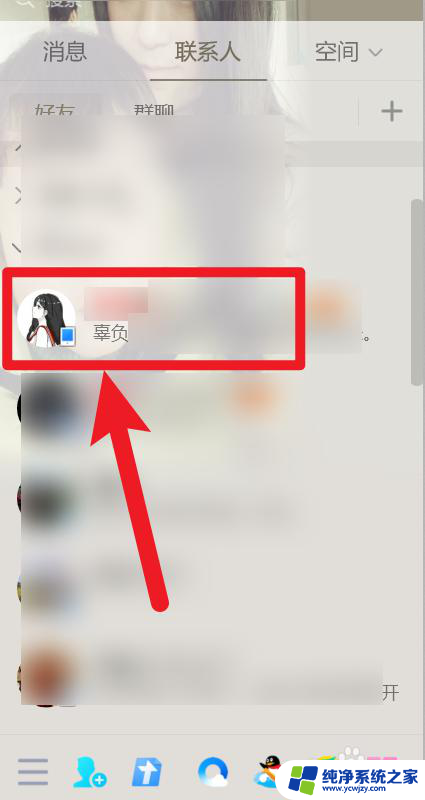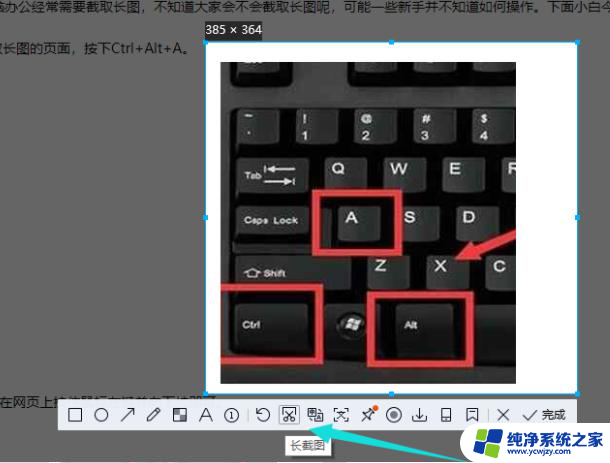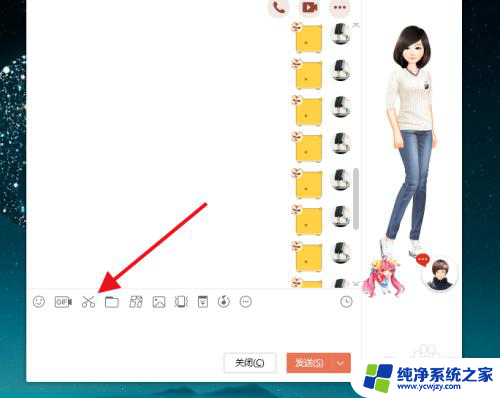电脑局部截图快捷键怎么操作 电脑怎么进行区域截屏
更新时间:2023-12-14 13:40:50作者:yang
电脑已经成为我们生活中不可或缺的工具之一,在使用电脑的过程中,我们经常需要截取电脑屏幕上的一部分内容,以便于记录、分享或编辑。该如何操作电脑的局部截图快捷键呢?又该如何进行区域截屏呢?本文将为大家详细介绍这两个操作步骤,让我们能够更加便捷地在电脑上进行截图操作。
方法如下:
1.进入到要截屏的界面

2.先按住Shift和win键,不要松手

3.再按"S"键

4.出现一个可以自由截屏的界面后,在自由截屏的界面点击鼠标右键拉到自己想要截屏的地方。如下图所示。如下图所示
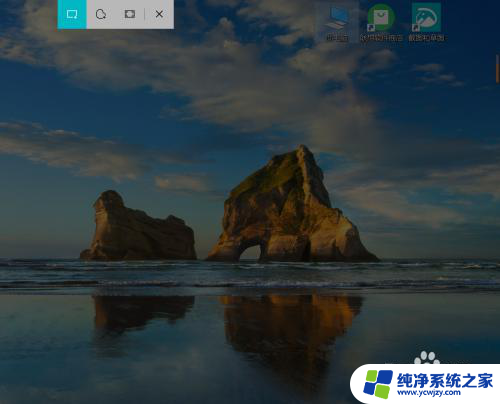
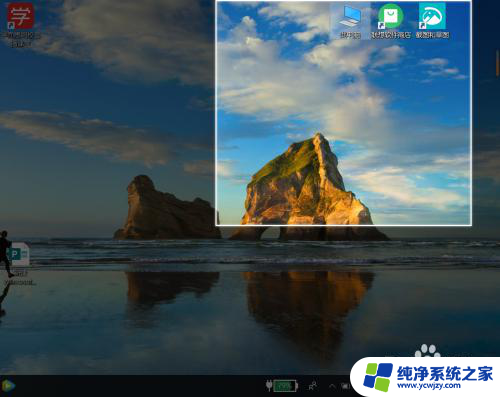
5.点击右下方的图片。如下图所示
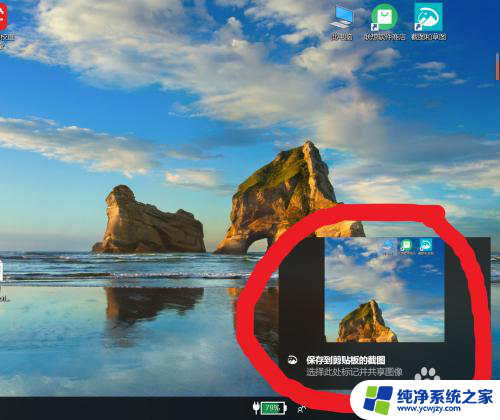
6.点击保存,之后选择自己想要把图片保存在某个文件就行了
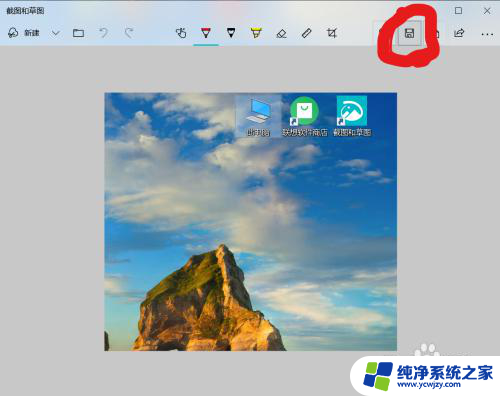
7.制作不易,点个赞再走呗!
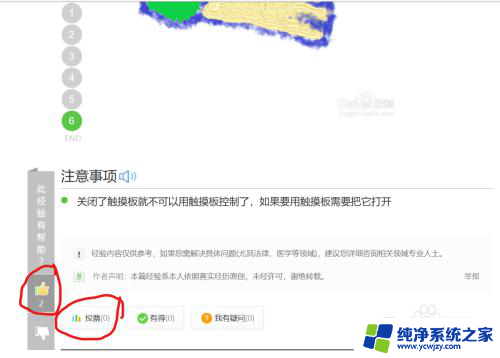
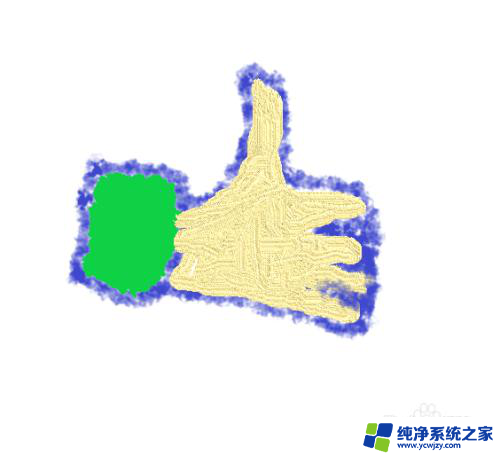
以上就是电脑局部截图快捷键怎么操作的全部内容,如果你遇到了这种情况,可以尝试按照以上方法来解决,希望对大家有所帮助。